继续为装饰形状添加图层样式。
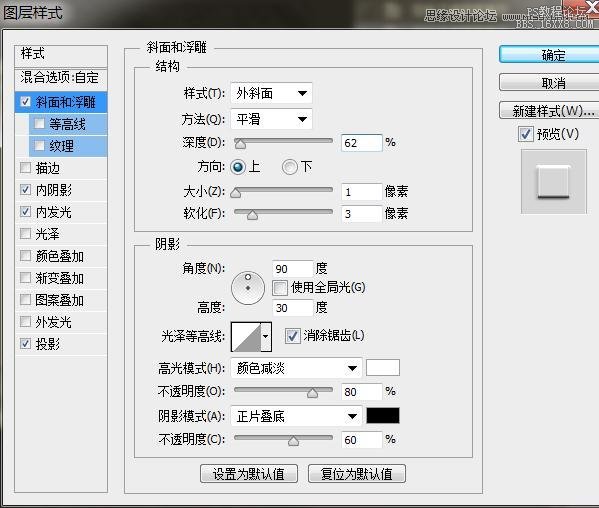
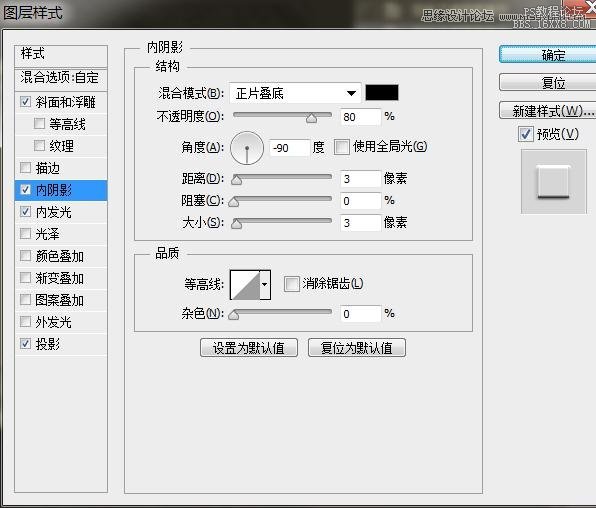
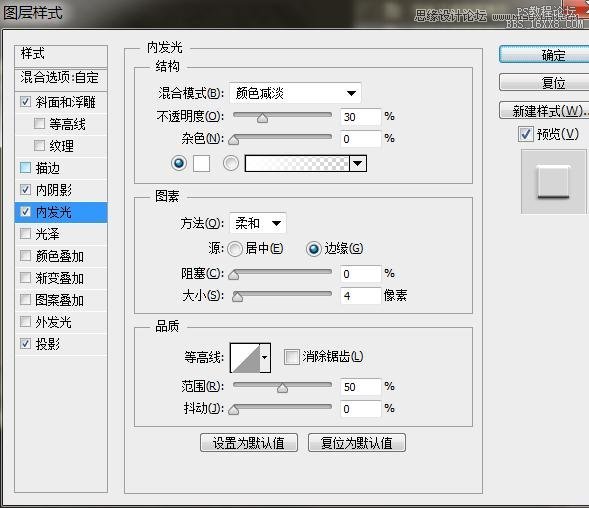
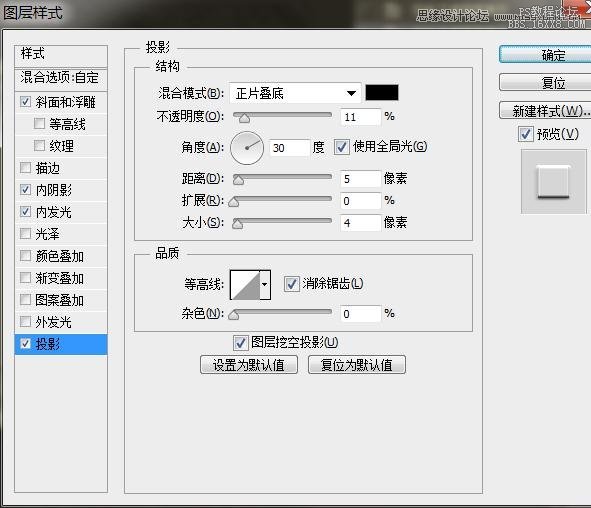
第5步:
接下来我们贴入女孩头像素材。

执行菜单图像>调整>黑白,得到黑白图像。
然后设置浮雕效果。滤镜>风格化。参数为:
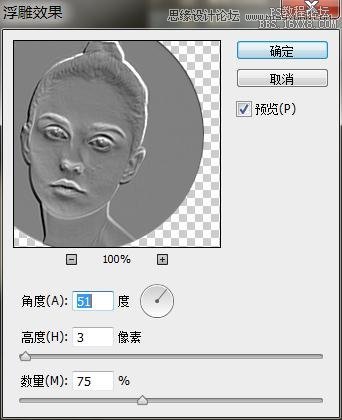
再新建一个调整“亮度/对比度图层”
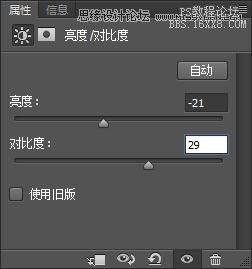
第6步:
贴入铁锈纹理素材,建立剪贴蒙版。并将纹理图层的混合模式设置为亮光。

第7步:
新建一个空白图层,用白色画笔绘制高光,并将图层混合模式设置为叠加。最后添加上文字即可。

继续为装饰形状添加图层样式。
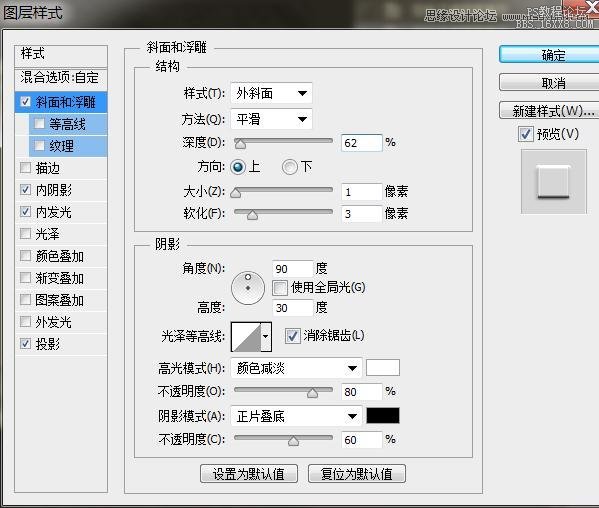
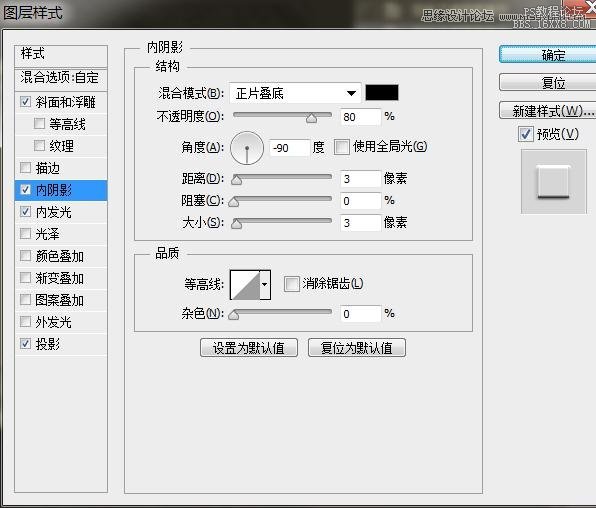
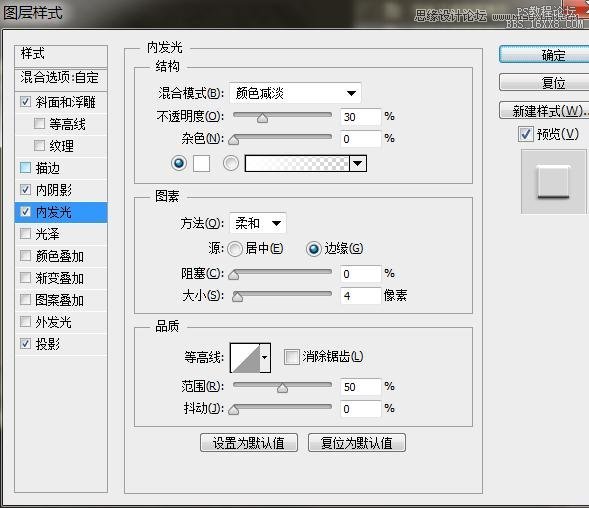
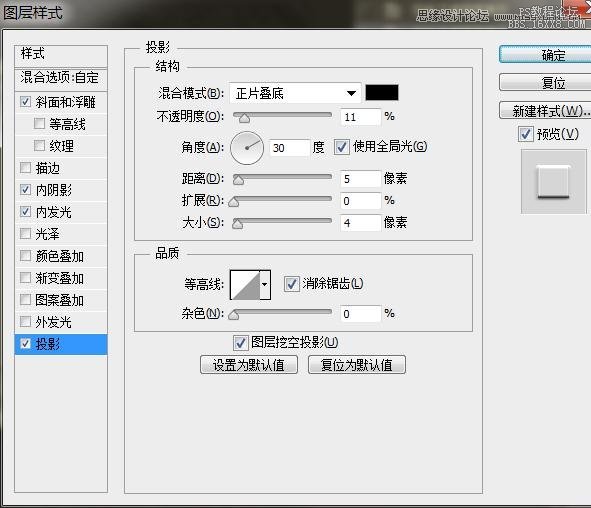
第5步:
接下来我们贴入女孩头像素材。

执行菜单图像>调整>黑白,得到黑白图像。
然后设置浮雕效果。滤镜>风格化。参数为:
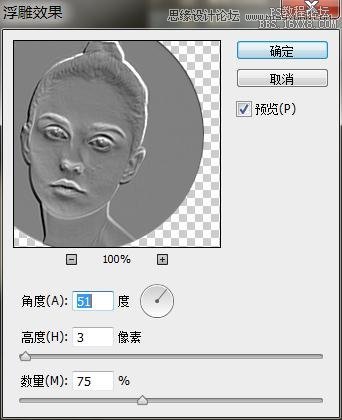
再新建一个调整“亮度/对比度图层”
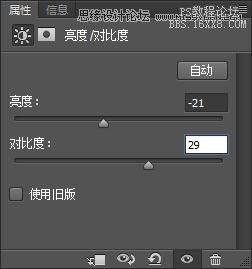
第6步:
贴入铁锈纹理素材,建立剪贴蒙版。并将纹理图层的混合模式设置为亮光。

第7步:
新建一个空白图层,用白色画笔绘制高光,并将图层混合模式设置为叠加。最后添加上文字即可。

上一篇:ps制作蓝色光影壁纸